ما يجب فعله عندما يكون اتصال البلوتوث أو Wi-Fi غير مستقر على هاتف Galaxy Z Flip?
على عكس الهواتف الذكية العادية، تم تصميم جهاز Galaxy Z Flip خصيصًا ليتم طيه. بناء على عامل الشكل الجديد لجهاز Samsung القابل للطي، يمكنك الاحتفاظ بالجهاز المطوي بالكامل بيديك ويمكن أن يؤثر ذلك على موجات الراديو مثل البلوتوث, وشبكة Wi-Fi والشبكات الأخرى.
تحقق من الحالات التالية أولاً
لا تقم بتركيب ملصقات معدنية على منطقة الهوائي (جانب شاشة الغطاء) بالجهاز.
لا تقم بتوصيل غطاء الجهاز المصنوع من مواد معدنية بالجهاز.
يوصى المستخدم باستخدام الجهاز مع غطاء المنتج المرفق لتجنب الاتصال المباشر مع الهوائي باليد.
تحقق من إعدادات الاتصال والشبكة
الخطوة رقم 1 افتح تطبيق الإعدادات.
الخطوة رقم 2 اضغط على الاتصالات.
الخطوة رقم 3 قم بتشغيل مفتاح البلوتوث لإعادة تنشيطه.
على عكس الهواتف الذكية العادية، تم تصميم جهاز Galaxy Z Flip خصيصًا ليتم طيه. بناء على عامل الشكل الجديد لجهاز Samsung القابل للطي، يمكنك الاحتفاظ بالجهاز المطوي بالكامل بيديك ويمكن أن يؤثر ذلك على موجات الراديو مثل البلوتوث, وشبكة Wi-Fi والشبكات الأخرى.
تحقق من الحالات التالية أولاً
لا تقم بتركيب ملصقات معدنية على منطقة الهوائي (جانب شاشة الغطاء) بالجهاز.
لا تقم بتوصيل غطاء الجهاز المصنوع من مواد معدنية بالجهاز.
يوصى المستخدم باستخدام الجهاز مع غطاء المنتج المرفق لتجنب الاتصال المباشر مع الهوائي باليد.
تحقق من إعدادات الاتصال والشبكة
الخطوة رقم 1 افتح تطبيق الإعدادات.
الخطوة رقم 2 اضغط على الاتصالات.
الخطوة رقم 3 قم بتشغيل مفتاح البلوتوث لإعادة تنشيطه.
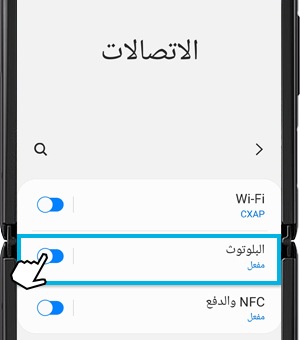
في حالة استمرار مشكلات الاتصال، يُرجى تجربة ما يلي لإعادة ضبط إعدادات الشبكة على جهازك.
الخطوة رقم 1 افتح تطبيق الإعدادات .
الخطوة رقم 2 اضغط على قائمة الإدارة العامة .
الخطوة رقم 3 اضغط على قائمة إعادة تعيين.
الخطوة رقم 4 اضغط على قائمة إعدادات إعادة ضبط الشبكة .
الخطوة رقم 5 اضغط على زر إرجاع الضبط.
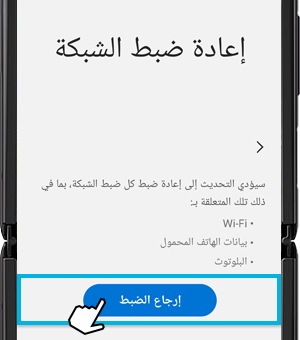
ملاحظة: عند إعادة تعيين إعدادات الشبكة الخاصة بجهازك، فقد تفقد المعلومات المسجلة عند إجراء إعادة التعيين.
نشكركم على ابداء رأيكم و الملاحظات
يُرجى الإجابة عن كل الأسئلة.